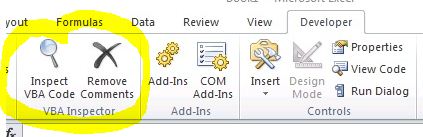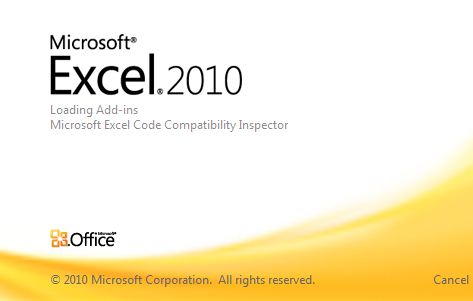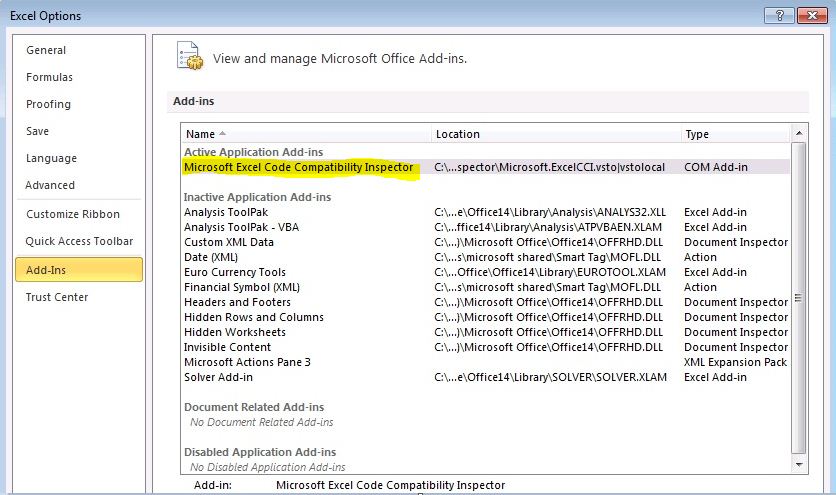解决加载 Office 代码兼容性检查工具 (OCCI) 的问题
解决加载 Office 代码兼容性检查工具 (OCCI) 的问题
我们最近接到几起报告,用户称他们尝试使用 OCCI,但“检查 VBA 项目”(Inspect VBA Code) 选项从来不显示在开发工具功能区。 OCCI 正确安装后,将向“开发工具”(Developer) 功能区添加以下按钮,如下所示:
如果您安装了 OCCI,但它没有显示在“开发工具”(Developer) 功能区中,说明 OCCI 可能已禁用或安装不正确。下面是您可以尝试的操作:
- 检查 Microsoft Office 2010 Code Compatibility Inspector 文件夹是否在 c:\Program Files 或者 c:\Program Files (x86) 下。如果没有此文件夹,则说明没有正确安装 OCCI。
- 验证您以管理员身份安装了 OCCI,并且您已安装 Microsoft .NET Framework 3.5。
您还可以通过检查以下位置来验证 OCCI 已正确安装。
应用程序启动时在初始屏幕上:
在应用程序的“选项”对话框(OCCI 在“文件”=>“选项”=>“加载项”(Add-ins) 中列出):
如果您安装了 OCCI,但它没有显示在“加载项”(Add-ins) 列表中,则可能是加载项被禁用。例如,如果您在看到以下消息“Word 遇到关于 Word 2010 代码兼容性检查工具的加载项的严重问题。如果您多次看到此消息,您应该禁用此加载项,并查看是否有可用更新。是否要禁用此加载项?”后单击了“是”,则加载项可能已被禁用。
默认情况下,禁用的加载项是隐藏的,但您可以通过在下面显示的“管理”(Manage) 下拉菜单中选择“禁用项目”(Disabled Items),来查看禁用的加载项。有关重新启用加载项的说明,请参阅 MSDN 上的如何重新启用已禁用的外接程序(该链接可能指向英文页面)。
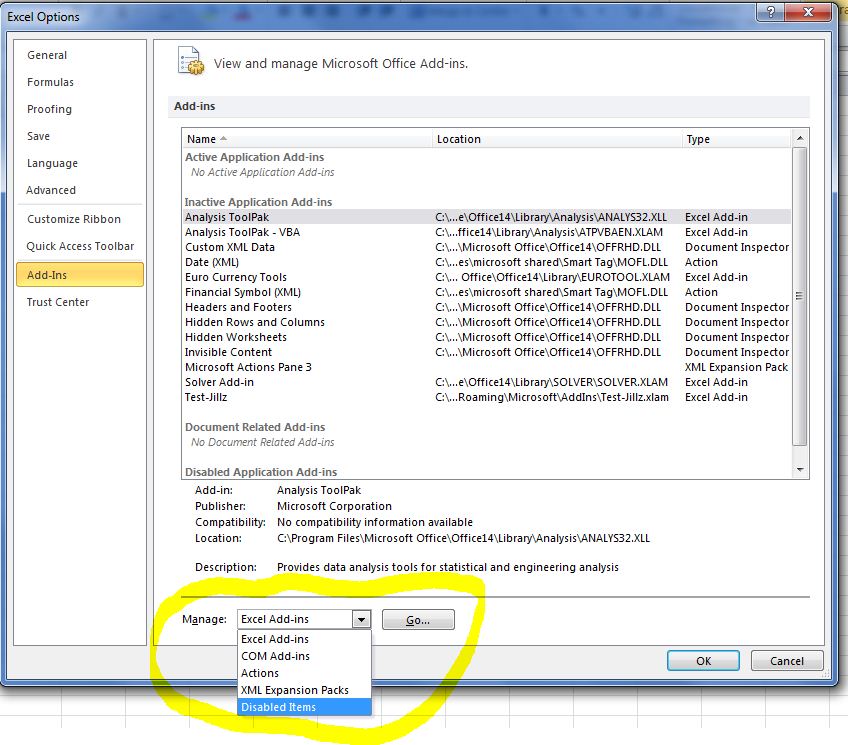
还是没解决问题?请在 Comments 部分中注明!
这是一篇本地化的博客文章。请访问 Troubleshooting issues with loading Office Code Compatibility Inspector (OCCI) 以查看原文